7 načina da popravite Discord RTC povezivanje bez greške na ruti
Miscelanea / / November 28, 2021
Discord je jedna od najpopularnijih VoIP platformi koju intenzivno koriste igrači i kreatori sadržaja. Omogućuje ljudima stvaranje vlastitog poslužitelja na kojem se prijatelji i sljedbenici mogu povezati i družiti. Možete razgovarati, zvati, dijeliti medije, dokumente, igrati igrice itd. Povrh svega, to je malo resursa i apsolutno besplatno.
Međutim, postoji jedan uobičajeni problem koji se stalno javlja, a to je pogreška "Discord RTC Connecting No Route". Više korisnika naiđe na poruku "Nema rute" dok se pokušavaju povezati s glasovnim kanalom za audio poziv. Budući da vas ova pogreška sprječava da se pridružite pozivu, to je velika neugodnost. Stoga bismo vam željeli pomoći da to popravite.
U ovom članku ćemo raspravljati o “Discord RTC povezivanje bez rute” pogreška u pojedinostima. Prije nego počnemo s rješenjima, moramo razumjeti što uzrokuje ovu grešku. To će nam pomoći da se bolje uhvatimo u koštac s problemom. Dakle, krenimo.

Sadržaj
- Kako popraviti Discord RTC povezivanje bez greške na ruti
- Što uzrokuje Discord RTC Connecting No Route Error?
- 7 načina da popravite Discord RTC povezivanje bez greške na ruti
- 1. Započnite jednostavnim ponovnim pokretanjem
- 2. Provjerite da vatrozid ili antivirusni program ne blokiraju Discord
- 3. Prestanite koristiti VPN ili prijeđite na onaj koji ima UDP
- 4. Provjerite da Discord nije blokiran od strane administratora mreže
- 5. Zamolite administratora da promijeni govornu regiju poslužitelja
- 6. Onemogućite QoS postavke za Discord
- 7. Poništite svoju IP konfiguraciju
Kako popraviti Discord RTC povezivanje bez greške na ruti
Što uzrokuje Discord RTC Connecting No Route Error?
Postoji više razloga zašto se pogreška "Nema rute" pojavljuje na Discordu. Najčešći razlozi uključuju promjenu IP adrese ili neki vatrozid treće strane ili antivirusni softver koji ograničava Discord. U nastavku se nalazi popis mogućih razloga za Discord RTC povezivanje Nema pogreške rute.
a) Promijenjena je IP adresa uređaja
IP adresa (Internet Protocol) adresa je nešto što web stranice koriste za određivanje vaše lokacije. Sada, ako se IP adresa stalno mijenja, što se događa ako koristite a Dinamička veza, Discord se ne može povezati s glasovnim poslužiteljem. Discord tretira promjenu IP adrese kao sumnjivo ponašanje, te stoga ne može uspostaviti vezu.
b) Discord je blokiran antivirusnim softverom ili vatrozidom
Ponekad antivirusni softver koji koristite može ometati vaše Discord pozive. Sve dok je Discord ograničen softverom treće strane ili vatrozidom, nastavit će prikazivati pogrešku "Nema rute".
c) Problemi s VPN-om
Ako koristite VPN (virtualna proxy mreža), provjerite ima li UDP (User Datagram Protocol). Discord neće raditi bez UDP-a i na kraju će prikazati poruku o pogrešci "Nema rute".
d) Problemi s regijom
Ponekad se ova pogreška javlja kada je poslužitelj glasovnog chata s kojim se pokušavate spojiti hostiran na drugom kontinentu. Jednostavno rješenje ovog problema je zatražiti od hosta da promijeni regiju poslužitelja.
e) Blokirao mrežni administrator
Ako ste povezani na javnu mrežu kao što je Wi-Fi škole ili knjižnice, moguće je da je Discord blokiran na mreži. Kao rezultat toga, svaki put kada se pokušate povezati s glasovnim chatom, zaglavite na "Discord RTC pokušava se povezati” ili zaslon “Nema rute”.
7 načina da popravite Discord RTC povezivanje bez greške na ruti
Sada kada imamo opće razumijevanje o tome što uzrokuje pogrešku, možemo prijeći na različita rješenja i popravke. Radi vaše udobnosti, navodit ćemo rješenja prema rastućem redoslijedu složenosti. To je zato što ponekad sve što trebate je jednostavno ponovno pokretanje. Savjetujemo vam da slijedite potpuno isti redoslijed i nadamo se da ćete uspjeti pronaći rješenje i prije nego što dođete do kraja ovog članka. Imajte na umu da su većinu ovih rješenja korisnici diljem svijeta objavili na internetu. Njima je uspjelo, a nadamo se da će i vama.
1. Započnite jednostavnim ponovnim pokretanjem
Najjednostavnije rješenje za bilo koji tehnološki problem je ponovno pokretanje ili ponovno pokretanje. Klasični pristup "Jeste li pokušali isključiti i ponovno UKLJUČITI" dovoljan je za rješavanje velikih problema. Sada, kao što je ranije spomenuto, pogreška "Nema rute" može biti uzrokovana ako se IP adresa uređaja promijeni. Ovaj problem možete riješiti ponovnim pokretanjem računala i modema/usmjerivača.

Ovo će osigurati da se IP adresa resetuje, a sada ćete se moći spojiti na Discord glasovne poslužitelje bez ikakvih problema. Jednostavno ponovno pokretanje također eliminira problem s dinamičkim IP-om i čini vezu stabilnijom. U slučaju da ovo rješenje ne radi, a i dalje se suočavate s pogreškom "Nema rute", prijeđite na sljedeći popravak na popisu.
2. Provjerite da vatrozid ili antivirusni program ne blokiraju Discord
Kao što je ranije spomenuto, neki antivirusni softver treće strane i vatrozid na crnoj listi Discord. Kao rezultat toga, ne može se povezati s poslužiteljem glasovnog chata i to dovodi do “Discord RTC povezivanje bez rute” pogreška. Najjednostavnije rješenje za ovaj problem je deinstaliranje softvera treće strane. Ovo će automatski ukloniti sve vrste ograničenja ili blokade koje je nametnulo Discordu.
Međutim, ako ne želite ukloniti antivirusni softver, morate ukloniti Discord s njegove crne liste. Ovisno o tome koji softver koristite, točni koraci mogu se razlikovati. Stoga vam preporučujemo da potražite odgovarajući vodič na internetu. Također, samo da budem na sigurnoj strani provjerite blokira li Discord Windows Defender. U nastavku su navedeni koraci za provjeru i popis dopuštenih Discord iz vatrozida Windows 10:
1. Otvorena Postavke na vašem računalu pritiskom na Tipka Windows + I.
2. Sada idite na Ažuriranja i sigurnost odjeljak.

3. Ovdje odaberite Sigurnost sustava Windows opciju iz izbornika s lijeve strane.
4. Nakon toga kliknite na “Vatrozid i zaštita mreže” opcija.
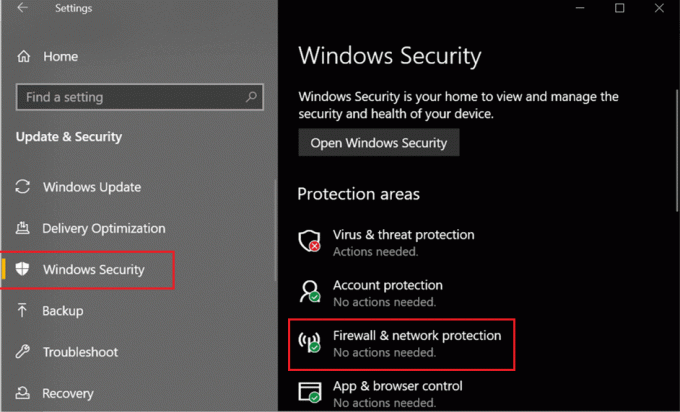
5. Ovdje, na dnu, naći ćete opciju za “Dopustite aplikaciji kroz vatrozid” opcija. Kliknite na njega.

6. Sada će vam se prikazati popis aplikacija i njihov trenutni status o tome jesu li dopuštene ili ne.
7. U slučaju da Discord nije dopušten, kliknite na Promijeniti postavke opciju koja se pojavljuje na vrhu popisa.
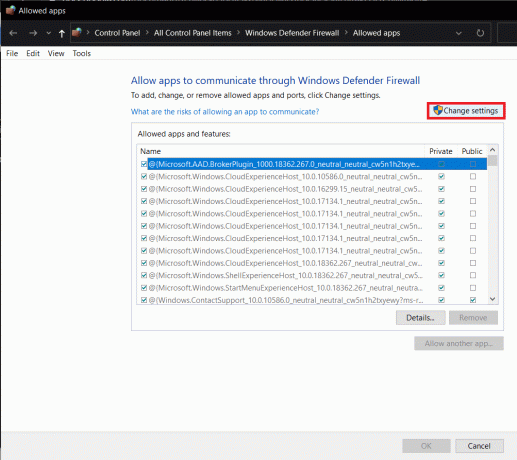
8. Sada ćete moći dopustiti i zabraniti različite aplikacije. Provjerite je li mali potvrdni okvir pored Discord odabran za Privatna mreža.
9. Ovo bi trebalo riješiti problem. Pokušajte se povezati s glasovnom sobi za razgovor u Discordu i provjerite je li problem i dalje prisutan ili ne.
3. Prestanite koristiti VPN ili prijeđite na onaj koji ima UDP
Iako je VPN prilično koristan alat za zaštitu privatnosti i osiguravanje vaše mreže, ne ide dobro s Discordom. Većina VPN-ova nema UDP (User Datagram Protocol), a Discord neće raditi ispravno bez njega.
Ako želite popraviti “Discord RTC povezivanje bez rute”, savjetujemo vam da onemogućite svoj VPN dok koristite Discord. Međutim, ako ste povezani na javnu mrežu i ne možete bez VPN-a, morate se prebaciti na drugi VPN softver koji ima UDP. Također možete pokušati onemogućiti uslugu anonimnosti dok koristite VPN. Međutim, ako se i dalje suočavate s istim problemom čak i nakon što onemogućite svoj VPN, onda je problem uzrokovan drugim razlogom i morate prijeći na sljedeće rješenje na popisu.
Također pročitajte:Popravite Ne mogu čuti ljude na Discordu
4. Provjerite da Discord nije blokiran od strane administratora mreže
Ako ste povezani na javnu mrežu poput one škole, knjižnice ili vašeg ureda, velika je vjerojatnost da je Discord blokirao administrator. Kao rezultat toga, Discord se ne može povezati s poslužiteljem glasovnog chata i ostaje zaglavljen na "Discord RTC povezivanje" ili jednostavno prikazuje pogrešku "Nema rute". Možete pokušati zamoliti mrežnog administratora da deblokira Discord, ali ako se on/ona ne slaže, postoji rješenje. Imajte na umu da je ovo malo podmuklo i savjetujemo vam da to učinite na vlastitu odgovornost. Slijedite dolje navedene korake kako biste zaobišli ograničenja i upotrijebite Discord za povezivanje s poslužiteljima glasovnog razgovora.
1. Prvo, otvori Upravljačka ploča na vašem računalu.
2. Sada kliknite na "Mreža i Internet” opciju, a zatim idite na “Centar za mrežu i dijeljenje.”

3. Nakon toga kliknite na hiperveza mreže s kojim ste povezani.
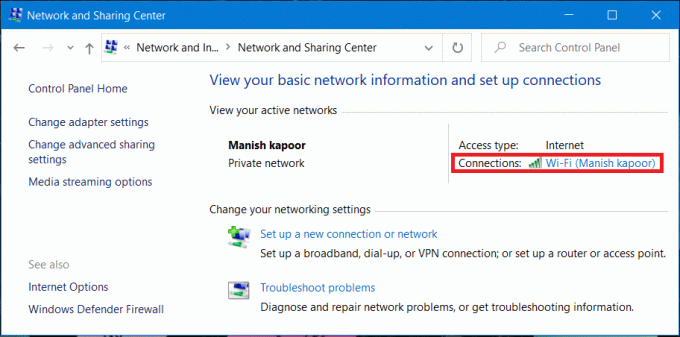
4. Sada kliknite na Svojstva opcija.
5. Jednom Prozor svojstava otvori, kliknite na Umrežavanje karticu i s popisa raznih stavki odaberite "Internetski protokol verzija 4 (TCP/IPv4)” opcija.
6. Opet kliknite na Svojstva gumb i ostanite na Općenito tab.

7. Ovdje odaberite "Koristite sljedeće adrese DNS poslužitelja” i nastavite s unosom Adresa DNS poslužitelja ručno
8. Za Preferirani DNS poslužitelj, Unesi 8888 u predviđeni prostor i uđite 8844 kao Alternativni DNS poslužitelj.
9. Sada kliknite na u redu gumb za spremanje promjena.

10. nakon toga, Ponovno pokrenite računalo, povežite se s mrežom i pokušajte ponovno upotrijebiti Discord i provjerite postoji li problem i dalje ili ne.
5. Zamolite administratora da promijeni govornu regiju poslužitelja
Discord neće moći uspostaviti vezu ako se govorna regija poslužitelja nalazi na udaljenom kontinentu. Postoje neka geografska ograničenja, a možda ćete nastaviti doživljavati pogrešku "Nema rute" dok se pokušavate povezati s prijateljem koji živi na pola svijeta.
Najlakše rješenje za ovaj problem je zatražiti od administratora poslužitelja glasovnog razgovora da promijeni regiju. Zamolite ga/nju da promijeni glasovnu regiju poslužitelja u postavkama Discorda. Opcija za postavljanje druge regije može se pronaći unutar Postavke poslužitelja>>Regija poslužitelja. Poželjno je da regija poslužitelja bude ista kao i vaš kontinent. Međutim, sve u blizini također će poslužiti.
Povezano:Discord mikrofon ne radi? 10 načina da to popravite!
6. Onemogućite QoS postavke za Discord
Discord ima posebnu značajku koja se zove "Kvaliteta usluge (QoS) visoki prioritet paketa", koja je omogućena prema zadanim postavkama. Ova značajka signalizira usmjerivaču/modemu da daje prednost Discordu tijekom slanja i primanja paketa podataka. To je vrlo korisna značajka koja vam omogućuje uživanje u dobroj kvaliteti zvuka i optimiziranom izlazu u glasovnim razgovorima.
Međutim, neki uređaji i davatelji internetskih usluga ne mogu to podnijeti. Ne mogu obraditi zahtjeve za određivanje prioriteta podataka i tako rezultirati pogreškom "Discord RTC Connecting No Route". U takvim slučajevima morate onemogućiti ovu postavku na Discordu. Slijedite dolje navedene korake da vidite kako:
1. Prvo, pokrenite Razdor i kliknite na Postavke dugme (ikona zupčanika) u donjem lijevom kutu zaslona.

2. Sada se pomaknite dolje do Postavke aplikacije odjeljak i kliknite na "Glas i video” opcija.
3. Ovdje ćete pronaći Kvaliteta usluge (QoS) odjeljak.
4. Sada isključite prekidač pored "Omogućite kvalitetu usluge Visoki prioritet paketa.”
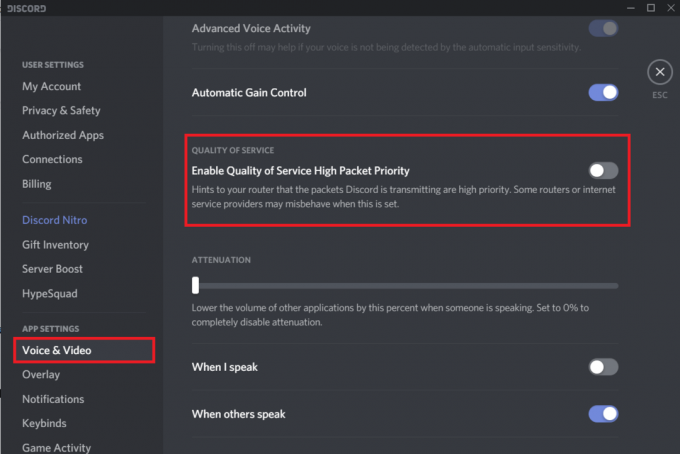
5. Nakon toga ponovno pokrenite Discord i pokušajte koristiti Glasovni razgovor opet. Ako problem i dalje postoji, prijeđite na sljedeće rješenje.
7. Poništite svoju IP konfiguraciju
Ako ste došli ovako daleko u članak, onda to znači da vaš problem nije riješen. Pa, to znači da sada trebate izvaditi velike puške. Morate resetirati svoju IP konfiguraciju ispiranjem postojećih DNS postavki. Time ćete ukloniti bilo koju vrstu proturječnih postavki koje bi mogle uzrokovati pogrešku "Discord RTC Connecting No Route". Mnogi korisnici izvijestili su da im je ovaj popravak uspio. Sada, kako biste resetirali svoju IP konfiguraciju, morate upisati niz naredbi u naredbeni redak. Dolje je dat postupni vodič za isto.
1. Otvorite dijaloški okvir Pokreni na strresing Windows tipka + R.
2. Sada upišite 'cmd’ i pritisnite CTRL + Shift + Enter ključ. Ovo će se otvoriti Povišeni naredbeni redak u novom prozoru.

3. U naredbenom retku upišite “ipconfig/release” i pritisnite Unesi.
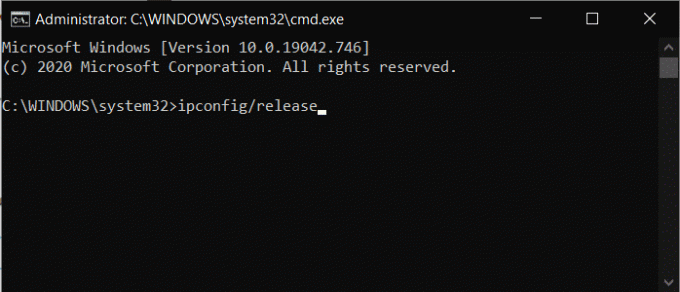
4. Nakon što su konfiguracije objavljene, upišite "ipconfig/flushdns”. Ovo će isprazniti DNS postavke.
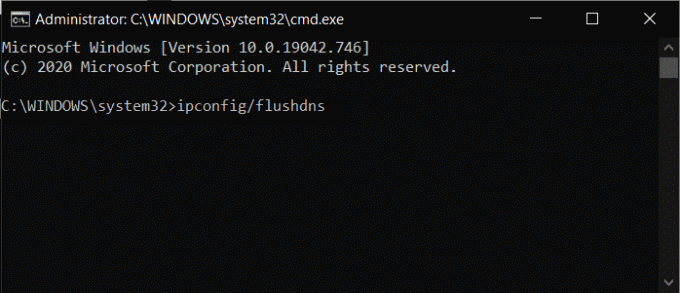
5. Sada upišite “ipconfig/obnovi” i pritisnite Unesi.
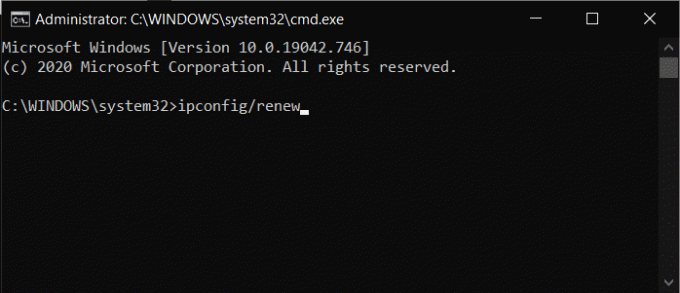
6. Konačno, ponovno pokrenite računalo i pokušajte ponovno koristiti Discord. Vaš bi problem do sada trebao biti riješen.
Preporučeno:
- Kako izbrisati sve poruke u Discordu
- Kako preuzeti videozapise s Discorda
- Kako podijeliti zaslon na Discordu?
- Popravite Pokémon Go GPS signal nije pronađen
Nadamo se da su vam ove informacije bile korisne i da ste uspjeli Popravite Discord RTC povezivanje bez greške na ruti. Znamo koliko vam je Discord važan, pogotovo ako ste igrač. Nemogućnost povezivanja s bandom zbog pogreške "Nema rute" prilično je frustrirajuće. Međutim, ovo je čest problem i može se dogoditi svakome.
U ovom članku dali smo detaljna rješenja za rješavanje svakog mogućeg uzroka problema. Nadamo se da ćete uskoro moći riješiti problem i moći ćete nastaviti koristiti usluge glasovnog chata Discorda kao i obično. Ipak, ako se suočite s bilo kakvim problemom, pokušajte ih riješiti uz pomoć članka Kako popraviti grešku bez rute na Discordu (2021)



